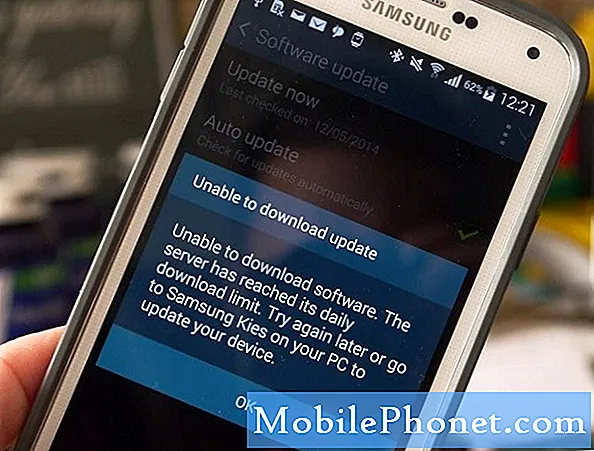Le #Vivo # Y53i est un modèle de smartphone Android économique qui a été lancé pour la première fois en avril 2018. Il a une qualité de construction solide et utilise un écran LCD IPS de 5 pouces d'une résolution de 540 x 960 pixels qui est protégé par Corning Gorilla Glass 3 À l'arrière se trouve une caméra principale 8MP tandis que la partie avant abrite la caméra selfie 5MP. Sous le capot, vous trouverez le processeur quad core Snapdragon 425 qui est associé à 2 Go de RAM. Bien qu'il s'agisse d'un appareil performant, il existe des cas où certains problèmes peuvent survenir et nous allons les résoudre aujourd'hui. Dans ce dernier volet de notre série de dépannage, nous allons nous attaquer au problème de connexion du Vivo Y53i au Wi-Fi.
Si vous possédez un Vivo Y53i ou tout autre appareil Android, n'hésitez pas à nous contacter en utilisant ce formulaire. Nous serons plus qu'heureux de vous aider en cas de problème que vous pourriez avoir avec votre appareil. Il s'agit d'un service gratuit que nous offrons sans aucune condition. Nous demandons cependant que lorsque vous nous contactez, essayez d'être aussi détaillé que possible afin qu'une évaluation précise puisse être faite et que la solution correcte puisse être donnée.
Comment réparer le Vivo Y53i ne se connecte pas au problème Wi-Fi
Vous devez vous assurer que votre téléphone fonctionne avec la dernière version du logiciel avant de suivre l'une des étapes de dépannage recommandées ci-dessous. Si une mise à jour est disponible, je vous suggère de la télécharger et de l'installer d'abord. Cela minimisera la possibilité que le problème soit causé par une version de logiciel obsolète.
N'oubliez pas d'activer le commutateur Wi-Fi
Votre téléphone dispose d'un commutateur Wi-Fi qui se trouve dans ses paramètres et qui doit être activé pour que votre téléphone puisse se connecter à un réseau Wi-Fi. Il y a des cas où ce commutateur est désactivé, ce qui donne l'impression qu'il y a un problème de Wi-Fi. Ce que vous voudrez faire dans ce cas est de vous assurer que le paramètre Wi-Fi du téléphone est activé.
- Sélectionnez Paramètres
- Sélectionnez Sans fil et réseaux
- Sélectionnez Wi-Fi
- Activez le Wi-Fi
Essayez de vérifier si le téléphone peut se connecter au réseau Wi-Fi.
Vérifiez si le problème est causé par le routeur
Il y a des cas où le problème n'est pas causé par un problème avec le téléphone mais plutôt avec le routeur. Vous devez éliminer le routeur comme cause possible du problème. Les autres appareils peuvent-ils se connecter au routeur avec succès? Le routeur a-t-il un paramètre activé (filtrage MAC) qui empêche votre téléphone de s'y connecter? Un moyen rapide de vérifier s'il s'agit d'un problème lié au routeur est d'essayer de connecter votre téléphone à un autre réseau Wi-Fi, puis de vérifier si le problème persiste. Si ce n’est pas le cas, il est fort probable que le problème soit causé par le routeur.
Effectuer une réinitialisation logicielle
Une fois que vous vous êtes assuré que le problème n’est pas causé par le routeur, il est temps de vérifier si le problème est causé par des données temporaires corrompues. Ce que vous voudrez faire est d'actualiser le logiciel du téléphone, ce qui peut être fait facilement en redémarrant simplement l'appareil. Bien que cela soit généralement effectué sur un appareil qui ne répond pas, cela devrait également fonctionner dans ce cas, car cela supprimera les données corrompues du téléphone.
- Appuyez et maintenez la touche Marche / Arrêt et Volume bas pendant 45 secondes maximum.
- Attendez que l'appareil redémarre.
Vérifiez si le Vivo Y53i ne se connecte pas au Wi-Fi. Le problème persiste.
Réinitialiser les paramètres du réseau téléphonique
Cette étape est généralement effectuée chaque fois que le téléphone rencontre un problème de connexion à un réseau de données. Les changements suivants se produiront sur votre téléphone.
- Les réseaux Wi-Fi enregistrés seront supprimés.
- Les appareils Bluetooth couplés seront supprimés.
- Les paramètres de synchronisation des données en arrière-plan seront activés.
- Les paramètres de restriction des données dans les applications qui ont été activées / désactivées manuellement par le client seront réinitialisés aux paramètres par défaut.
- Le mode de sélection du réseau sera réglé sur automatique.
Pour réinitialiser les paramètres réseau de votre appareil:
- Allumez le téléphone en appuyant sur la touche Marche / Arrêt pendant quelques instants
- Choisissez les paramètres
- Appuyez sur Plus de paramètres.
- Appuyez sur Sauvegarder et réinitialiser.
- Sélectionnez Réinitialiser les paramètres réseau.
Vérifiez si le Vivo Y53i ne se connecte pas au Wi-Fi. Le problème persiste.
Démarrez le téléphone en mode sans échec
Dans certains cas, une application que vous avez téléchargée depuis le Google Play Store causera des problèmes sur le téléphone lors de son installation. Cela peut être dû à des bogues dans l'application ou à des problèmes d'incompatibilité entre l'application et votre téléphone. Pour vérifier si une application que vous avez téléchargée est à l'origine du problème, vous devrez démarrer le téléphone en mode sans échec car seules les applications préinstallées sont autorisées à s'exécuter dans ce mode.
- Éteindre le téléphone
- Appuyez sur le bouton d'alimentation pour allumer le téléphone, puis appuyez longuement sur la touche de réduction du volume lorsque le logo Vivo apparaît
- Le téléphone devrait maintenant démarrer en mode sans échec.
Si le problème ne se produit pas dans ce mode, il est probablement dû à une application que vous avez installée. Découvrez de quelle application il s'agit et désinstallez-la.
Essuyez la partition de cache du téléphone
Il existe des cas où les données en cache stockées dans la partition dédiée du téléphone peuvent être corrompues. Lorsque cela se produit, certains problèmes surviennent généralement sur le téléphone. Pour éliminer la possibilité que ce soit la cause du problème, vous devrez effacer la partition de cache du téléphone du mode de récupération.
- Appuyez et maintenez enfoncées simultanément les touches Volume Down + Power pendant un court instant.
- Relâchez tous les boutons lorsque le mode Fastboot apparaît.
- Dans ce mode, sélectionnez «Récupération». Utilisez Volume Bas pour naviguer et la touche Marche / Arrêt pour le confirmer.
- Appuyez sur la touche de volume pour mettre en surbrillance l'option Effacer le cache, puis sur la touche marche / arrêt pour la sélectionner
- Utilisez les touches de volume pour aller à «redémarrer le système maintenant» et appuyez sur la touche d'alimentation.
Vérifiez si le Vivo Y51i ne se connecte pas au Wi-Fi. Le problème persiste.
Effectuer une réinitialisation d'usine
Dans le cas où les étapes ci-dessus ne parviennent pas à résoudre le problème du Vivo Y51i ne se connecte pas au Wi-Fi, je vous suggère d'effectuer une réinitialisation d'usine. Assurez-vous de sauvegarder les données de votre téléphone avant de procéder à la réinitialisation.
- Appuyez et maintenez enfoncées simultanément les touches Volume Down + Power pendant un court instant.
- Relâchez tous les boutons lorsque le mode Fastboot apparaît.
- Dans ce mode, sélectionnez «Récupération». Utilisez Volume Bas pour naviguer et la touche Marche / Arrêt pour le confirmer.
- Appuyez sur la touche de volume pour mettre en surbrillance «effacer les données / réinitialisation d'usine» et appuyez sur le bouton d'alimentation pour entrer.Un écran avec de nombreux NON et un OUI apparaîtra, avec les touches de volume, allez à nouveau sur OUI et appuyez sur avec la touche marche / arrêt.
- Utilisez les touches de volume pour aller à «redémarrer le système maintenant» et appuyez sur la touche d'alimentation.
Configurez le téléphone, puis vérifiez si le problème persiste. Si tel est le cas, cela peut déjà être causé par un composant matériel défectueux. Ce que vous voudrez faire maintenant, c'est apporter le téléphone à un centre de service et le faire vérifier.